一、python 开发工具的选择
python开发工具有很多,这里推荐使用 pycharm;
因为jetbrains公司拥有众多的开发工具以及开发拥护者。
这些工具有相同的风格和各类使用案例、描述问题的博客,可供初学者参考。
很多人学习python,不知道从何学起。
很多人学习python,掌握了基本语法过后,不知道在哪里寻找案例上手。
很多已经做案例的人,却不知道如何去学习更加高深的知识。
那么针对这三类人,我给大家提供一个好的学习平台,免费领取视频教程,电子书籍,以及课程的源代码!
QQ群:1097524789
1、pycharm professional edition - 专业版,可以试用30天
https://download.jetbrains.8686c.com/python/pycharm-professional-2020.1.1.exe
2、如果你有学校的email,可以申请免费的教育版
https://www.jetbrains.com/zh-cn/education/#lang=python&role=learner
3、免费开源版
https://download.jetbrains.8686c.com/python/pycharm-community-2020.1.1.exe
二、pycharm的兼容性
在选择pycharm的时候,考虑几个兼容性:
操作系统兼容性 ,可以在各个windows和macOS使用;
python版本的兼容性 在pycharm中可以为项目指定不同的python版本;
pyqt5开发的辅助工具 通过pycharm扩展工具选项,可以将pyqt5中的uic和designer融入pycharm中,无缝操作;
三、安装多个python版本
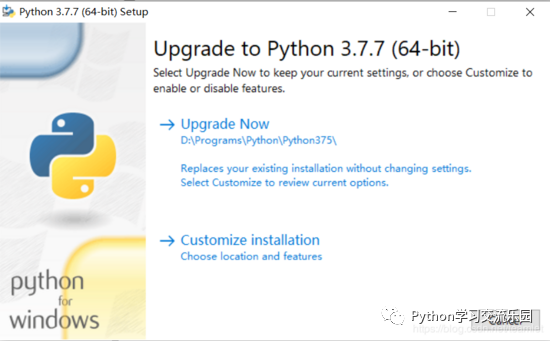
选择 --> Customize installation
之后保持默认,Next
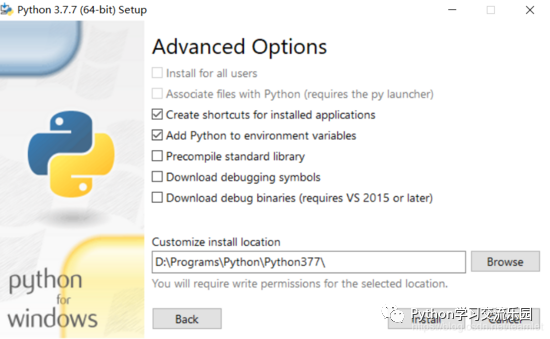
修改路径为 python377,是为了在创建pycharm项目的时候能够区分选择Python的版本 ;
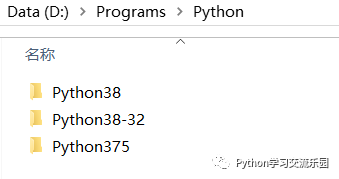
例如,我机器上已经安装的python版本情况,新安装python3.7.7,放在相同的文件夹下。
四、新建pycharm项目
新建项目,选择python版本
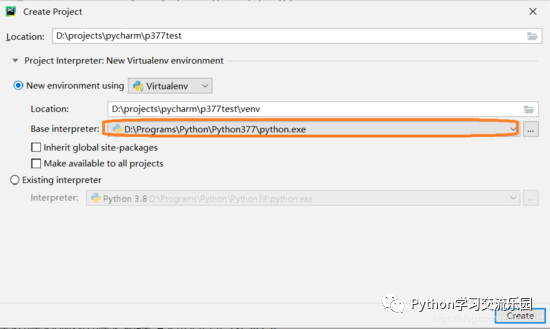
在项目的根目录p377test上(图中选中的蓝色),点击右键:
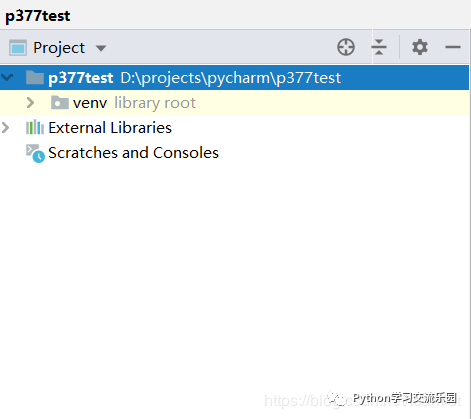
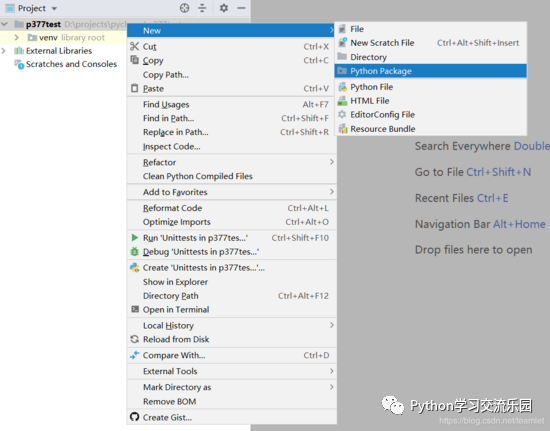
选择 New -> Python Package -> 填写 main 回车,添加完成后如下图:
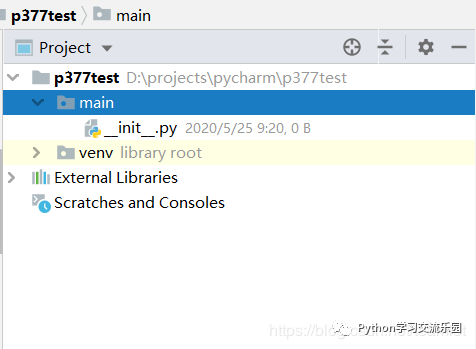
main 目录作为源代码的根目录,所有源代码和模块都保存在main目录下。
五、安装项目需要的模块
1、手工安装 pyqt5
pyqt5 是 Qt python实现的开源版本,Qt是图像化界面设计工具。
1)、打开 File -> Settings…
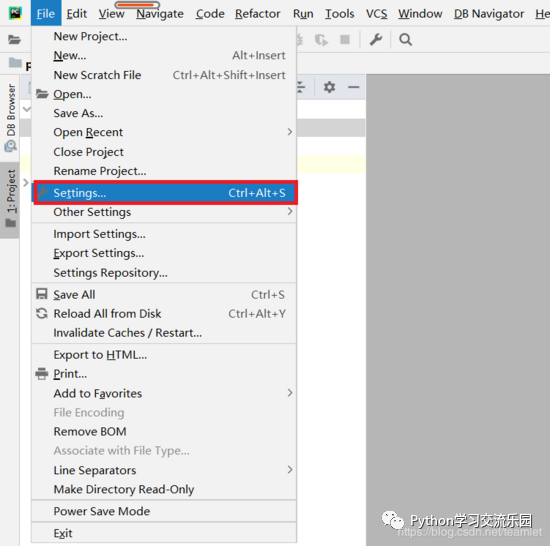
2)、选中+号
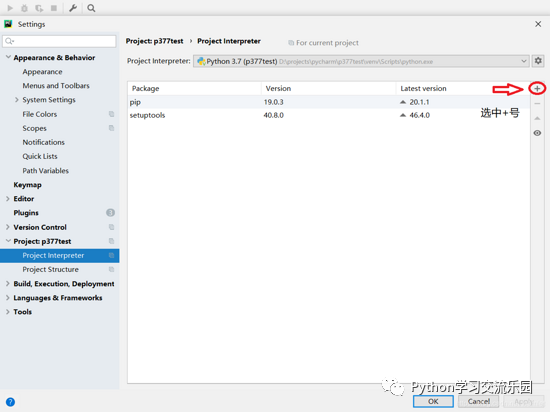
3)、在搜索框中,填写 pyqt5 ,会出现模块可用版本,点击Install Package
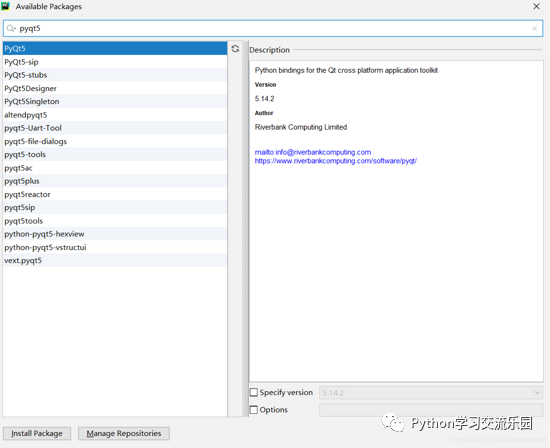
4)、安装成功!
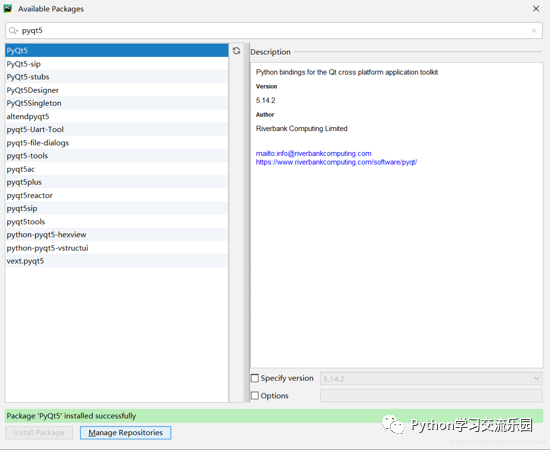
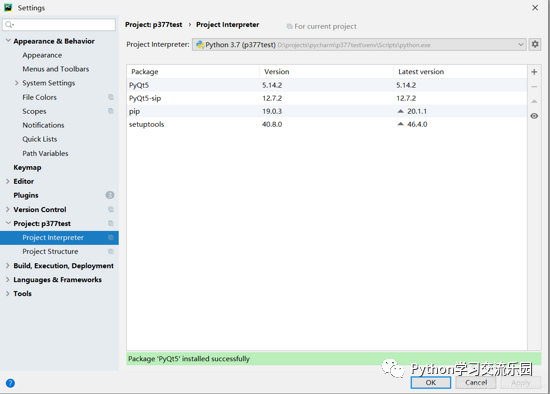
2、自动安装
1)、在项目根目录下,创建 requirements.txt 文件
2)、在 requirements.txt 文件中输入:
PyQt5==5.13.0pyqt5-tools==5.13.0.1.53)、在底部选择 Terminal ,打开终端,输入:
pip install -r requirements.txtpip 会自动安装列在requirements.txt 文件中的依赖库。

六、Pyqt5工具设置
1、PyQt5 Designer
打开 File–> Settings… --> External Tools --> 点击 + 号,出现下图
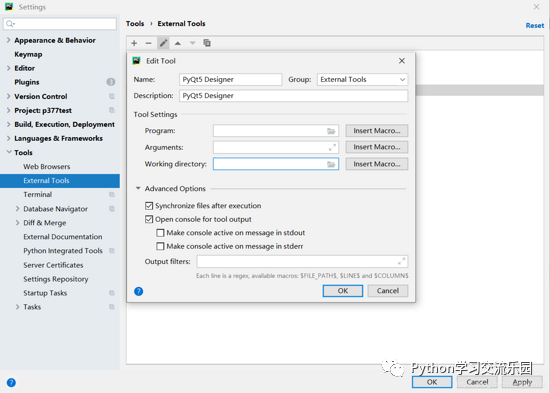
填写:
Name:PyQt5 Designer
Description:PyQt5 Designer
点击 Tool Settings 分栏中的 Program 后面的文件夹图标,在弹出的窗口,选中当前项目下的文件 venv\Scripts\pyqt5designer.exe
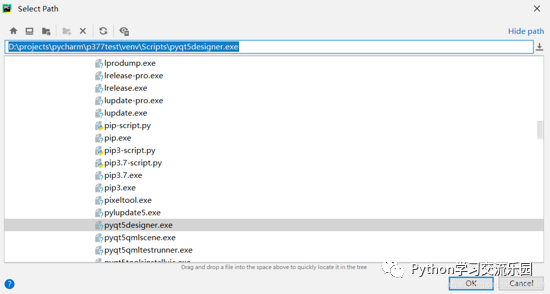
设置其他参数,参数如下图:
(这里修改了Program的项目路径,改为变量引用)
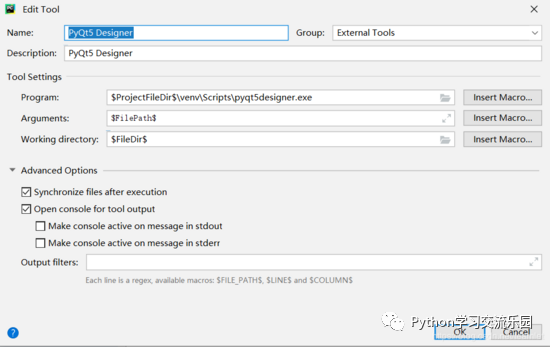
2、Pyqt5 uic
用同样的操作,设置 uic , uic用来将designer设计的图像化文件转换成代码。
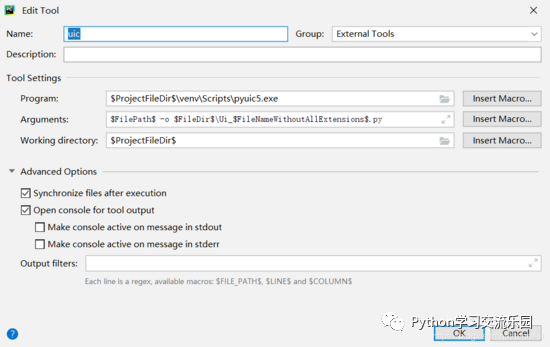
到这里,python安装和pycharm基本的环境搭建和设置就完成了。



















 2734
2734











 被折叠的 条评论
为什么被折叠?
被折叠的 条评论
为什么被折叠?








